Эта страница справки представляет собой практическое руководство . В нем подробно описаны процессы или процедуры некоторых аспектов норм и практики Википедии. Это не одна из политик или руководств Википедии , и они могут отражать разные уровни консенсуса и проверки . |
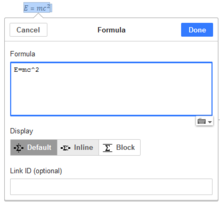
В Википедии есть три метода отображения формул: чистый HTML , HTML с математическими шаблонами (здесь сокращенно {{ math }}) и подмножество LaTeX, реализованное с разметкой HTML <math> </math> (называемое LaTeX в этой статье). У каждого метода есть свои преимущества и недостатки, которые со временем развились с улучшениями MediaWiki . Руководство по стилю MOS: MATH не всегда эволюционировало соответствующим образом. Таким образом, практические рекомендации, представленные ниже, могут отличаться от таковых в руководстве по стилю. В этом случае они выражают консенсус в результате практики самых опытных членовWikiProject Mathematics и множество дискуссий в Wikipedia говорят: WikiProject Mathematics .
Например, известная формула Эйнштейна может быть введена в необработанном HTML как {{nowrap | '' e '' {{=}} '' mc '' <sup> 2 </sup>}}, что отображается как e = mc 2 (шаблон {{ nowrap }} здесь только для того, чтобы избежать разрыва строки внутри формулы). С помощью {{ math }} его можно ввести как {{math | '' e '' {{=}} '' mc '' {{sup | 2}}}}, что отображается как e = mc 2 . В LaTeX он вводится как <math> e = mc ^ 2 </math> и отображается как
Использование необработанного HTML [ править ]
Имена переменных и многие символы выглядят по-разному в необработанном HTML и других методах отображения. Это может сбивать с толку в общем случае, когда в одной статье используются несколько методов. Более того, математики, привыкшие читать и писать тексты, написанные с помощью LaTeX, часто находят необработанный HTML-рендеринг ужасным.
Таким образом, необработанный HTML обычно не следует использовать для нового контента. Однако необработанный HTML по-прежнему присутствует во многих математических статьях. Обычно рекомендуется преобразовывать его в формат {{ math }}, но следует соблюдать согласованность; то есть такое преобразование должно выполняться для всей статьи или, по крайней мере, для всего раздела. Более того, такое преобразование должно быть обозначено как таковое в сводке редактирования, и его следует избегать внесения других изменений в то же редактирование. Это сделано для того, чтобы помочь другим пользователям идентифицировать изменения, которые могут быть спорными («разница» конверсии может быть очень большой и может скрывать другие изменения).
Преобразовать необработанный HTML в {{ math }} довольно просто: когда формула заключена в {{ nowrap }}, достаточно заменить nowrap на math. Однако, если формула содержит знак равенства, необходимо добавить 1 = непосредственно перед формулой, чтобы избежать путаницы с синтаксисом шаблона; например, {{math | 1 = '' e '' = '' mc '' {{sup | 2}}}}. Кроме того, вертикальные полосы, если они есть, необходимо либо заменить на {{!}}, Либо избежать с помощью {{ abs }}.
LaTeX против {{math}} [ править ]
У этих двух способов написания математических формул есть свои преимущества и недостатки. Оба они приняты руководством по стилю MOS: MATH . Отображение имен переменных очень похоже. Таким образом, отображение имени переменной в одном абзаце с {{ math }} и <math>, как правило, не проблема.
Недостатки LaTeX следующие: в некоторых конфигурациях браузера встроенные формулы LaTeX отображаются с небольшим вертикальным смещением или с размером шрифта, который немного отличается от размера шрифта окружающего текста. Это не проблема с формулой, отображаемой блоком. Как правило, это также не проблема со встроенными формулами, которые превышают нормальную высоту строки (например, формулы с нижними и верхними индексами). Кроме того, использование LaTeX в конвейерной ссылке или в заголовке раздела должно отображаться синим цветом в связанном тексте или в таблице содержания, но это не так. Более того, ссылки на заголовки разделов, содержащие формулы LaTeX, не всегда работают должным образом. Наконец, слишком много формул LaTeX может значительно увеличить время обработки страницы.
Недостатки {{ math }} следующие: не все формулы могут быть отображены. Хотя с помощью {{ math }} можно отобразить сложную формулу , она часто плохо отображается. За исключением наиболее распространенных, отображение не буквенно-цифровых символов Юникода часто бывает очень плохим и может зависеть от конфигурации браузера (несовпадение, неправильный размер и т. Д.). Пространства внутри формул не обрабатываются автоматически, поэтому для правильной визуализации требуется некоторый опыт. За исключением коротких формул, для ввода формулы требуется вводить гораздо больше символов, а исходный текст труднее читать.
Поэтому обычная практика большинства членов математики WikiProject заключается в следующем:
- Использование {{ mvar }} и {{ math }} для изолированных переменных и очень простых встроенных формул
- Использование LaTeX для отображаемых формул и более сложных встроенных формул
- Использование LaTeX для формул, содержащих символы, которые не всегда отображаются в Unicode (см. MOS: BBB )
- Избегайте формул в заголовках разделов, а когда это проблема, используйте необработанный HTML (см. Пример конечного поля )
Выбор между {{ math }} и LaTeX зависит от редактора. Поэтому преобразование из одного формата в другой должно выполняться по более веским причинам, чем предпочтения редактора.
Формат отображения LaTeX [ править ]
По умолчанию создаются изображения SVG с невидимым MathML . Изображения PNG или текстовые формы LaTeX могут быть установлены через пользовательские настройки в Мои предпочтения - Внешний вид - Математика .
Скрытый MathML может использоваться программами чтения с экрана и другими вспомогательными технологиями. Чтобы отобразить MathML в Firefox:
- Установите расширение Native MathML
- Или скопируйте его правила CSS в свою таблицу стилей пользователя Википедии .
В любом случае в вашей системе должны быть установлены шрифты, поддерживающие MathML ( см. Developer.mozilla.org ). Для поддержки копирования и вставки в Firefox вы также можете установить MathML Copy .
Использование HTML-шаблонов [ править ]
Разметка TeX - не единственный способ отображать математические формулы. Для простых встроенных формул часто предпочтительнее использовать шаблон {{ math }} и связанные с ним шаблоны. В следующей сравнительной таблице показано, что схожие результаты могут быть достигнуты двумя методами. См. Также Справка: Специальные символы .
| Синтаксис TeX | TeX рендеринг | Синтаксис HTML | HTML-рендеринг |
|---|---|---|---|
\alpha | {{math|''α''}} | α | |
f(x) = x^2 | {{math|''f''(''x'') {{=}} ''x''<sup>2</sup>}} | е ( х ) = х 2 | |
\sqrt{2} | {{math|{{radical|2}}}} | √ 2 | |
\sqrt{1-e^2} | {{math|{{radical|1 − ''e''<sup>2</sup>}}}} | √ 1 - е 2 | |
\{1,e,\pi\} | {{math|{{mset|1, ''e'', ''π''}}}} | {1, e , π } | |
|z + 1| \leq 2 | {{math|{{abs|''z'' + 1}} ≤ 2}} | | z + 1 | ≤ 2 |
Вот краткое изложение математических шаблонов:
Следует проявлять осторожность при написании наборов внутри , поскольку фигурные скобки, знаки равенства и вертикальные полосы могут противоречить синтаксису шаблона. Шаблон доступен для скобок, как показано в приведенном выше примере. Аналогичным образом, свой параметр заключает в вертикальные полосы, чтобы избежать конфликта символа вертикальной черты с синтаксисом шаблона. Для одиночной вертикальной полосы используйте {{!}}, А для знака равенства используйте .{{math}}{{mset}}{{abs}}{{=}}
В приведенной ниже таблице коды слева создают символы справа, но эти символы также можно вводить непосредственно в вики-текст, набирая их, если они доступны на клавиатуре, путем копирования и вставки их, или с помощью меню. под окнами редактирования. Обычно строчные греческие буквы следует вводить курсивом, то есть заключать в две одинарные кавычки ('').
| Синтаксис HTML | Рендеринг |
|---|---|
&альфа; &бета; &гамма; & дельта; & epsilon; & zeta;& eta; & theta; &йота; &каппа; & лямбда; & mu; & nu;& xi; & omicron; &число Пи; & rho; &сигма; & sigmaf;&тау; и ипсилон; & phi; & чи; & psi; &омега; | α β γ δ ε ζ |
&Гамма; & Дельта; & Тета; & Лямбда; & Си; &Число Пи;&Сигма; & Phi; & Psi; &Омега; | Γ Δ Θ Λ Ξ Π |
& int; & сумма; & прод; & радикальный; &минус; & plusmn; & infin;& асимп; & опора; = & эквивалент; & ne; & le; & ge;& раз; & middot; & sdot; &разделять; &часть; &основной; &Основной;& набла; & пермил; & deg; & там4; &пустой; | ∫ ∑ ∏ √ - ± ∞ |
&в; &не в; &колпачок; &чашка; & sub; &Как дела; & sube; & supe;&нет; &и; &или же; &существовать; &для всех;& rArr; & hArr; & rarr; & harr; & uarr; & дарр;& alefsym; - & ndash; & mdash; | ∈ ∉ ∩ ∪ ⊂ ⊃ ⊆ ⊇ |
Основы LaTeX [ править ]
Математическая разметка идет внутрь <math>...</math>. Разметка химии идет внутрь <math chem>...</math>или <chem>...</chem>. Все эти теги используют TeX.
Код TeX должен быть написан буквально: шаблоны MediaWiki, предопределенные шаблоны и параметры не могут использоваться в математических тегах: пары двойных скобок игнорируются, а "#" выдает сообщение об ошибке. Однако математические теги работают в части then и else #if и т. Д. См. M: Template: демонстрация попытки использования параметров в TeX ( редактирование обратных ссылок ) для получения дополнительной информации.
Устаревший тег <ce>был сочтен слишком неоднозначным и был заменен на <chem>. [1]
Команды LaTeX [ править ]
Команды LaTeX чувствительны к регистру и принимают один из следующих двух форматов:
- Они начинаются с обратной косой черты \, а затем имеют имя, состоящее только из букв. Имена команд заканчиваются пробелом, числом или любым другим «небуквенным».
- Они состоят из обратной косой черты \ и ровно одной небуквенной буквы.
Некоторым командам требуется аргумент , который следует указывать в фигурных скобках {} после имени команды. Некоторые команды поддерживают необязательные параметры , которые добавляются после имени команды в квадратных скобках []. Общий синтаксис:
\ commandname [параметр1, параметр2, ...] {аргумент1} {аргумент2} ...Специальные символы [ править ]
Следующие символы являются зарезервированными символами, которые либо имеют особое значение в LaTeX, либо недоступны во всех шрифтах. Если вы введете их прямо в текст, они обычно не будут отображаться, а будут делать то, что вы не планировали.
# $% ^ & _ {} ~ \Эти символы можно вводить с помощью префикса обратной косой черты к escape-символу \или использования специальных последовательностей:
\ # \ $ \% ^ \ wedge \ & \ _ \ {\} \ sim \ backslashуступающий
Символ обратной косой черты \ может не быть введен путем добавления еще одной обратной косой черты перед ним (\\); эта последовательность используется для разрыва строки. Чтобы ввести обратную косую черту в математическом режиме, вы можете использовать \backslashвместо нее which дает .
Команда \tildeсоздает тильду, которая ставится над следующей буквой. Например, \tilde{a}дает . Чтобы создать просто символ тильды ~, используйте который дает , помещая ~ в пустое поле. В качестве альтернативы производит большой центрированный ~, который может быть более уместным в некоторых ситуациях.\tilde{}\sim
Команда \hatсоздает шляпу над следующим символом, например, \hat{o}производит . Для растягивающейся версии используйте подачу . Клин обычно используется как математический оператор, последовательность дает наилучший эквивалент символа каретки ^ в ASCII.\widehat{abc}\wedge^\wedge
Пробелы [ править ]
Символы «пробела», такие как пробел или табуляция, обрабатываются LaTeX одинаково как «пробел». Несколько последовательных символов пробела рассматриваются как один «пробел». См. Ниже команды, которые создают пробелы разного размера.
Среды LaTeX [ править ]
Среды в LaTeX выполняют роль, очень похожую на команды, но обычно они влияют на более широкую часть формулы. Их синтаксис:
\ begin { environmentname } текст, на который нужно повлиять \ end {имя среды }Среды, поддерживаемые Википедией, включают матрицу , выравнивание и т. Д. См. Ниже .
Рендеринг [ править ]
Размеры и типы шрифтов не зависят от настроек браузера или CSS. Размеры и типы шрифтов часто отличаются от того, что отображает HTML. Выравнивание по вертикали с окружающим текстом также может быть проблемой; обходной путь описан ниже в разделе «Выравнивание с нормальным расположением текста» . Селектор CSS из изображений img.tex.
Альтернативный текст изображений PNG, показанный для слабовидящих и других, кто не может видеть изображения, а также используется при выделении и копировании текста, по умолчанию используется викитекст, который создал изображение, за исключением <math>и </math>. Вы можете переопределить это, явно создав altатрибут для mathэлемента. генерирует изображение с альтернативным текстом «Квадратный корень из числа Пи». Это не следует путать с атрибутом заголовка, который создает всплывающий текст при наведении курсора на изображение PNG, например, генерирует изображение , всплывающий текст которого - «пи».<math alt="Square root of pi">\sqrt{\pi}</math><math title="pi">\pi</math>
Помимо имен функций и операторов, как это принято в математике, курсивом выделяются переменные и буквы; цифр нет. Для другого текста (например, меток переменных), чтобы избежать выделения курсивом, например, переменных, используйте \textили \mathrm(ранее \rm). Вы также можете определить новые имена функций, используя . Например, дает . при необходимости предоставляет интервал до и после имени оператора, например, когда отображается как (с пробелом слева и справа от "sn") и как (с пробелом слева, а не справа). Помеченная звездочкой версия LaTeX не поддерживается, но вместо нее можно добавить обходной путь . Например, отображается как\operatorname{...}\text{abc}\operatorname{...}a\operatorname{sn}ba\operatorname{sn}(b+c)\operatorname*\limits\operatorname{sn}_{b>c}(b+c) \qquad \operatorname{sn}\limits_{b>c}(b+c)
- .
LaTeX не имеет полной поддержки символов Unicode, и не все символы отображаются. Большинство латинских символов с диакритическими знаками отображаются правильно. Однако некоторые этого не делают, в частности те, которые включают несколько диакритических знаков (например, с латинскими буквами, используемыми во вьетнамском языке), или которые не могут быть предварительно составлены в один символ (например, латинская буква W в верхнем регистре с кольцом), или которые используют другие диакритические знаки (например, ogonek или двойное ударение, используемое в центральноевропейских языках, таких как польский, или рог, прикрепленный над некоторыми гласными на вьетнамском языке) или другие модифицированные формы букв (используемые в нотации IPA, африканских языках или в средневековых текстах), некоторые лигатуры биграмм (например, IJ на голландском языке), или латинские буквы, заимствованные из греческого, или строчные заглавные, а также надстрочные и подстрочные буквы. Например, и\text{ð}\text{þ} (используется на исландском языке) выдаст ошибки.
Обычный способ ввода кавычек в текстовом режиме (две обратные галочки для левого и два апострофа для правого), например , не будет работать правильно. В качестве обходного пути, вы можете использовать Unicode левый и правый кавычки символы, которые доступны из «Символы» выпадающего панели под редактором: .\text{a ``quoted'' word}\text{a “quoted” word}
Принудительный рендеринг формул [ править ]
MediaWiki сохраняет отрисованные формулы в кэше, поэтому изображения этих формул не нужно создавать каждый раз, когда страница открывается пользователем. Чтобы принудительно выполнить повторную визуализацию всех формул страницы, вы должны открыть ее с помощью переменных-получателей action=purge&mathpurge=true. Представьте, например, что в статье Integral неверно отрисована формула . Чтобы принудительно выполнить повторную визуализацию этой формулы, вам нужно открыть URL-адрес https://en.wikipedia.org/w/index.php?title=Integral&action=purge&mathpurge=true . После этого вам необходимо обойти кеш браузера, чтобы новые созданные изображения формул действительно загружались.
Форматирование с использованием TeX [ править ]
Функции, символы, специальные символы [ править ]
Акценты и диакритические знаки [ править ] | |
|---|---|
\dot{a}, \ddot{a}, \acute{a}, \grave{a} | |
\check{a}, \breve{a}, \tilde{a}, \bar{a} | |
\hat{a}, \widehat{a}, \vec{a} | |
Стандартные числовые функции [ править ] | |
\exp_a b = a^b, \exp b = e^b, 10^m | |
\ln c, \lg d = \log e, \log_{10} f | |
\sin a, \cos b, \tan c, \cot d, \sec e, \csc f | |
\arcsin h, \arccos i, \arctan j | |
\sinh k, \cosh l, \tanh m, \coth n | |
\operatorname{sh}k, \operatorname{ch}l, \operatorname{th}m, \operatorname{coth}n | |
\operatorname{argsh}o, \operatorname{argch}p, \operatorname{argth}q | |
\sgn r, \left\vert s \right\vert | |
\min(x,y), \max(x,y) | |
Границы [ править ] | |
\min x, \max y, \inf s, \sup t | |
\lim u, \liminf v, \limsup w | |
\dim p, \deg q, \det m, \ker\phi | |
Прогнозы [ править ] | |
\Pr j, \hom l, \lVert z \rVert, \arg z | |
Дифференциалы и производные [ править ] | |
dt, \mathrm{d}t, \partial t, \nabla\psi | |
dy/dx, \mathrm{d}y/\mathrm{d}x, \frac{dy}{dx}, \frac{\mathrm{d}y}{\mathrm{d}x}, \frac{\partial^2}{\partial x_1\partial x_2}y | |
\prime, \backprime, f^\prime, f', f'', f^{(3)}, \dot y, \ddot y | |
Буквенные символы или константы [ править ] | |
\infty, \aleph, \complement, \backepsilon, \eth, \Finv, \hbar | |
\Im, \imath, \jmath, \Bbbk, \ell, \mho, \wp, \Re, \circledS, \S, \P, \AA | |
Модульная арифметика [ править ] | |
s_k \equiv 0 \pmod{m} | |
a \bmod b | |
\gcd(m, n), \operatorname{lcm}(m, n) | |
\mid, \nmid, \shortmid, \nshortmid | |
Радикалы [ править ] | |
\surd, \sqrt{2}, \sqrt[n]{2}, \sqrt[3]{\frac{x^3+y^3}{2}} | |
Операторы [ править ] | |
+, -, \pm, \mp, \dotplus | |
\times, \div, \divideontimes, /, \backslash | |
\cdot, * \ast, \star, \circ, \bullet | |
\boxplus, \boxminus, \boxtimes, \boxdot | |
\oplus, \ominus, \otimes, \oslash, \odot | |
\circleddash, \circledcirc, \circledast | |
\bigoplus, \bigotimes, \bigodot | |
Наборы [ править ] | |
\{ \}, \O \empty \emptyset, \varnothing | |
\in, \notin \not\in, \ni, \not\ni | |
\cap, \Cap, \sqcap, \bigcap | |
\cup, \Cup, \sqcup, \bigcup, \bigsqcup, \uplus, \biguplus | |
\setminus, \smallsetminus, \times | |
\subset, \Subset, \sqsubset | |
\supset, \Supset, \sqsupset | |
\subseteq, \nsubseteq, \subsetneq, \varsubsetneq, \sqsubseteq | |
\supseteq, \nsupseteq, \supsetneq, \varsupsetneq, \sqsupseteq | |
\subseteqq, \nsubseteqq, \subsetneqq, \varsubsetneqq | |
\supseteqq, \nsupseteqq, \supsetneqq, \varsupsetneqq | |
Отношения [ править ] | |
=, \ne, \neq, \equiv, \not\equiv | |
\doteq, \doteqdot, \overset{\underset{\mathrm{def}}{}}{=}, := | |
\sim, \nsim, \backsim, \thicksim, \simeq, \backsimeq, \eqsim, \cong, \ncong | |
\approx, \thickapprox, \approxeq, \asymp, \propto, \varpropto | |
<, \nless, \ll, \not\ll, \lll, \not\lll, \lessdot | |
>, \ngtr, \gg, \not\gg, \ggg, \not\ggg, \gtrdot | |
\le, \leq, \lneq, \leqq, \nleq, \nleqq, \lneqq, \lvertneqq | |
\ge, \geq, \gneq, \geqq, \ngeq, \ngeqq, \gneqq, \gvertneqq | |
\lessgtr, \lesseqgtr, \lesseqqgtr, \gtrless, \gtreqless, \gtreqqless | |
\leqslant, \nleqslant, \eqslantless | |
\geqslant, \ngeqslant, \eqslantgtr | |
\lesssim, \lnsim, \lessapprox, \lnapprox | |
\gtrsim, \gnsim, \gtrapprox, \gnapprox | |
\prec, \nprec, \preceq, \npreceq, \precneqq | |
\succ, \nsucc, \succeq, \nsucceq, \succneqq | |
\preccurlyeq, \curlyeqprec | |
\succcurlyeq, \curlyeqsucc | |
\precsim, \precnsim, \precapprox, \precnapprox | |
\succsim, \succnsim, \succapprox, \succnapprox | |
Геометрический [ править ] | |
\parallel, \nparallel, \shortparallel, \nshortparallel | |
\perp, \angle, \sphericalangle, \measuredangle, 45^\circ | |
\Box, \square, \blacksquare, \diamond, \Diamond, \lozenge, \blacklozenge, \bigstar | |
\bigcirc, \triangle, \bigtriangleup, \bigtriangledown | |
\vartriangle, \triangledown | |
\blacktriangle, \blacktriangledown, \blacktriangleleft, \blacktriangleright | |
Логика [ править ] | |
\forall, \exists, \nexists | |
\therefore, \because, \And | |
\lor \vee, \curlyvee, \bigveeне используйте, | |
\land \wedge, \curlywedge, \bigwedgeне используйте, | |
\bar{q}, \bar{abc}, \overline{q}, \overline{abc},
| |
\vdash \dashv, \vDash, \Vdash, \models | |
\Vvdash \nvdash \nVdash \nvDash \nVDash | |
\ulcorner \urcorner \llcorner \lrcorner | |
Стрелки [ править ] | |
\Rrightarrow, \Lleftarrow | |
\Rightarrow, \nRightarrow, \Longrightarrow \implies | |
\Leftarrow, \nLeftarrow, \Longleftarrow | |
\Leftrightarrow, \nLeftrightarrow, \Longleftrightarrow \iff | |
\Uparrow, \Downarrow, \Updownarrow | |
\rightarrow \to, \nrightarrow, \longrightarrow | |
\leftarrow \gets, \nleftarrow, \longleftarrow | |
\leftrightarrow, \nleftrightarrow, \longleftrightarrow | |
\uparrow, \downarrow, \updownarrow | |
\nearrow, \swarrow, \nwarrow, \searrow | |
\mapsto, \longmapsto | |
\rightharpoonup \rightharpoondown \leftharpoonup \leftharpoondown \upharpoonleft \upharpoonright \downharpoonleft \downharpoonright \rightleftharpoons \leftrightharpoons | |
\curvearrowleft \circlearrowleft \Lsh \upuparrows \rightrightarrows \rightleftarrows \rightarrowtail \looparrowright | |
\curvearrowright \circlearrowright \Rsh \downdownarrows \leftleftarrows \leftrightarrows \leftarrowtail \looparrowleft | |
\hookrightarrow \hookleftarrow \multimap \leftrightsquigarrow \rightsquigarrow \twoheadrightarrow \twoheadleftarrow | |
Специальный [ править ] | |
\amalg \P \S \% \dagger \ddagger \ldots \cdots | |
\smile \frown \wr \triangleleft \triangleright | |
\diamondsuit, \heartsuit, \clubsuit, \spadesuit, \Game, \flat, \natural, \sharp | |
Несортированный (новый материал) [ править ] | |
\diagup \diagdown \centerdot \ltimes \rtimes \leftthreetimes \rightthreetimes | |
\eqcirc \circeq \triangleq \bumpeq \Bumpeq \doteqdot \risingdotseq \fallingdotseq | |
\intercal \barwedge \veebar \doublebarwedge \between \pitchfork | |
\vartriangleleft \ntriangleleft \vartriangleright \ntriangleright | |
\trianglelefteq \ntrianglelefteq \trianglerighteq \ntrianglerighteq | |
Чтобы узнать немного больше о семантике этих символов, см. Краткую книгу TeX Cookbook .
Крупные выражения [ править ]
Нижние индексы, верхние индексы, интегралы [ править ]
| Особенность | Синтаксис | Как это выглядит при рендеринге |
|---|---|---|
| Надстрочный | a^2, a^{x+3} | |
| Нижний индекс | a_2 | |
| Группировка | 10^{30} a^{2+2} | |
a_{i,j} b_{f'} | ||
| Объединение sub и super без и с горизонтальным разделением | x_2^3 | |
{x_2}^3 | ||
| Супер супер | 10^{10^{8}} | |
| Предшествующий и / или дополнительный sub & super | \sideset{_1^2}{_3^4}\prod_a^b | |
{}_1^2\!\Omega_3^4 | ||
| Штабелирование | \overset{\alpha}{\omega} | |
\underset{\alpha}{\omega} | ||
\overset{\alpha}{\underset{\gamma}{\omega}} | ||
\stackrel{\alpha}{\omega} | ||
| Производные | x', y'', f', f'' | |
x^\prime, y^{\prime\prime} | ||
| Производные точки | \dot{x}, \ddot{x} | |
| Подчеркивания, надводки, векторы | \hat a \ \bar b \ \vec c | |
\overrightarrow{a b} \ \overleftarrow{c d} \ \widehat{d e f} | ||
\overline{g h i} \ \underline{j k l} | ||
| Дуга (обходной путь) | \overset{\frown} {AB} | |
| Стрелки | A \xleftarrow{n+\mu-1} B \xrightarrow[T]{n\pm i-1} C | |
| Подтяжки | \overbrace{ 1+2+\cdots+100 }^{5050} | |
| Подкосы | \underbrace{ a+b+\cdots+z }_{26} | |
| Сумма | \sum_{k=1}^N k^2 | |
Сумма (сила \textstyle) | \textstyle \sum_{k=1}^N k^2 | |
Сумма в дробной части (по умолчанию \textstyle) | \frac{\sum_{k=1}^N k^2}{a} | |
Сумма в дроби (сила \displaystyle) | \frac{\displaystyle \sum_{k=1}^N k^2}{a} | |
| Сумма в дробной части (стиль альтернативных ограничений) | \frac{\sum\limits^{^N}_{k=1} k^2}{a} | |
| Товар | \prod_{i=1}^N x_i | |
Продукт (сила \textstyle) | \textstyle \prod_{i=1}^N x_i | |
| Копродукт | \coprod_{i=1}^N x_i | |
Копродукт (сила \textstyle) | \textstyle \coprod_{i=1}^N x_i | |
| Предел | \lim_{n \to \infty}x_n | |
Предел (сила \textstyle) | \textstyle \lim_{n \to \infty}x_n | |
| интеграл | \int\limits_{1}^{3}\frac{e^3/x}{x^2}\, dx | |
| Интегральный (альтернативный стиль ограничений) | \int_{1}^{3}\frac{e^3/x}{x^2}\, dx | |
Интегральный (сила \textstyle) | \textstyle \int\limits_{-N}^{N} e^x dx | |
Интегральный (сила \textstyle, стиль альтернативных ограничений) | \textstyle \int_{-N}^{N} e^x dx | |
| Двойной интеграл | \iint\limits_D dx\,dy | |
| Тройной интеграл | \iiint\limits_E dx\,dy\,dz | |
| Четверной интеграл | \iiiint\limits_F dx\,dy\,dz\,dt | |
| Интеграл по прямой или по пути | \int_{(x,y)\in C} x^3\, dx + 4y^2\, dy | |
| Замкнутая линия или интеграл по пути | \oint_{(x,y)\in C} x^3\, dx + 4y^2\, dy | |
| Перекрестки | \bigcap_{i=1}^n E_i | |
| Союзы | \bigcup_{i=1}^n E_i |
Атрибут отображения [ править ]
<math>Тег может принимать displayатрибут с возможными значениями inlineи block.
Встроенный [ править ]
Если значение атрибута display является встроенным, содержимое будет отображаться в встроенном режиме; то есть не будет нового абзаца для уравнения, и операторы будут отображаться так, чтобы занимать только небольшое количество вертикального пространства.
Пример [ править ]
Сумма сходится к 2.
Следующая ширина линии не нарушается большими операторами.
Код для математического примера гласит:
<math display="inline">\sum_{i=0}^\infty 2^{-i}</math>
Техническая реализация [ править ]
Технически команда \ textstyle будет добавлена к вводу пользователя до того, как команда TeX будет передана модулю визуализации. Результат будет отображаться без дальнейшего форматирования путем вывода изображения или MathMLelement на страницу.
Заблокировать [ редактировать ]
В блочном стиле уравнение отображается в отдельном абзаце, а операторы занимают меньше места по горизонтали.
Пример [ править ]
Уравнение
Он был введен как
<math display="block">\text{geometric series:}\quad \sum_{i=0}^\infty 2^{-i}=2 </math>
Техническая реализация [ править ]
Технически команда \ displaystyle будет добавлена к пользовательскому вводу (если пользовательский ввод еще не содержит строку \ displaystyle или \ align ) до того, как команда TeX будет передана модулю визуализации. Результат отобразится в новом абзаце. Следовательно, стиль MathImage изменяется, т.е. добавляется атрибут стиля «display: block; margin: auto». Для MathML гарантируется, что display = inline заменяется блоком отображения, который создает новый абзац.
Не указано [ править ]
Если ничего не указано, текущее поведение сохраняется. Это означает, что все уравнения отображаются в стиле отображения, но без нового абзаца.
Пример [ править ]
Сумма сходится к 2.
Следующая ширина линии нарушается крупными операторами.
Код для математического примера гласит:
<math>\sum_{i=0}^\infty 2^{-i}</math>
Уравнение
Он был введен как
<math>\text{geometric series:}\quad \sum_{i=0}^\infty 2^{-i}=2 </math>
Дроби, матрицы, мультилинии [ править ]
| Особенность | Синтаксис | Как это выглядит при рендеринге |
|---|---|---|
| Фракции | \frac{2}{4}=0.5 или же {2 \over 4}=0.5 | |
Мелкие фракции (сила \textstyle) | \tfrac{2}{4} = 0.5 | |
Крупные (нормальные) фракции (сила \displaystyle) | \dfrac{2}{4} = 0.5 \qquad \dfrac{2}{c + \dfrac{2}{d + \dfrac{2}{4}}} = a | |
| Крупные (вложенные) дроби | \cfrac{2}{c + \cfrac{2}{d + \cfrac{2}{4}}} = a | |
| Отмены дробями | \cfrac{x}{1 + \cfrac{\cancel{y}}{\cancel{y}}} = \cfrac{x}{2} | |
| Биномиальные коэффициенты | \binom{n}{k} | |
Малые биномиальные коэффициенты (сила \textstyle) | \tbinom{n}{k} | |
Большие (нормальные) биномиальные коэффициенты (сила \displaystyle) | \dbinom{n}{k} | |
| Матрицы | \ begin { matrix }
x & y \\
z & v \ end { matrix } | |
\ begin { vmatrix }
x & y \\
z & v \ end { vmatrix } | ||
\ begin { Vmatrix }
x & y \\
z & v \ end { Vmatrix } | ||
\ begin { bmatrix }
0 & \ cdots & 0 \\ \ vdots & \ ddots & \ vdots \\
0 & \ cdots & 0 \ end { bmatrix } | ||
\ begin { Bmatrix }
x & y \\
z & v \ end { Bmatrix } | ||
\ begin { pmatrix }
x & y \\
z & v \ end { pmatrix } | ||
\ bigl ( \ begin { smallmatrix }
a & b \\ c & d \ end { smallmatrix } \ bigr ) | ||
| Различия в регистрах | f (n) = \ begin { case }
n / 2, & \ text { if } n \ text { четное } \\
3n + 1, & \ text { if } n \ text { нечетное } \ end { case } | |
| Многострочные уравнения | \ begin { align }
f (x) & = (a + b) ^ 2 \\ & = a ^ 2 + 2ab + b ^ 2 \\ \ end { align } | |
\ begin { alignat } { 2 }
f (x) & = (ab) ^ 2 \\ & = a ^ 2-2ab + b ^ 2 \\ \ end { alignat } | ||
| Многострочные уравнения (должны определять количество используемых столбцов ({lcl})) (не должны использоваться без необходимости) | \ begin { array } { lcl }
z & = & a \\
f (x, y, z) & = & x + y + z \ end { array } | |
| Многострочные уравнения (подробнее) | \ begin { array } { lcr }
z & = & a \\
f (x, y, z) & = & x + y + z \ end { array } | |
| Прерывание длинного выражения таким образом, чтобы оно при необходимости обертывалось, за счет нарушения правильного интервала | <математика> f (x) \, \! </math><math> = \ sum _ { n = 0 } ^ \ infty a _ n x ^ n </math><math> = a _ 0 + a _ 1x + a _ 2x ^ 2+ \ cdots </math> | |
| Одновременные уравнения | \ begin { cases }
3x + 5y + z \\
7x - 2y + 4z \\-6x + 3y + 2z\ end { case } | |
| Массивы | \ begin { array } { | c | c | c | } a & b & S \\ \ hline
0 & 0 & 1 \\
0 & 1 & 1 \\
1 & 0 & 1 \\
1 & 1 & 0 \\ \ end { array } |
Заключение в круглые скобки крупных выражений, скобок, полос [ править ]
| Особенность | Синтаксис | Как это выглядит при рендеринге |
|---|---|---|
( \frac{1}{2} )^n | ||
| Хороший | \left ( \frac{1}{2} \right )^n |
Вы можете использовать различные разделители с \ left и \ right:
| Особенность | Синтаксис | Как это выглядит при рендеринге |
|---|---|---|
| Скобки | \left ( \frac{a}{b} \right ) | |
| Скобки | \left [ \frac{a}{b} \right ] \quad\left \lbrack \frac{a}{b} \right \rbrack | |
| Брекеты | \left \{ \frac{a}{b} \right \} \quad\left \lbrace \frac{a}{b} \right \rbrace | |
| Угловые скобки | \left \langle \frac{a}{b} \right \rangle | |
| Штанги и двойные штанги | \left | \frac{a}{b} \right \vert \quad\left \Vert \frac{c}{d} \right \| | |
| Функции пола и потолка: | \left \lfloor \frac{a}{b} \right \rfloor \quad\left \lceil \frac{c}{d} \right \rceil | |
| Слэши и обратные слэши | \left / \frac{a}{b} \right \backslash | |
| Стрелки вверх, вниз и вверх-вниз | \left \uparrow \frac{a}{b} \right \downarrow \quad\left \Uparrow \frac{a}{b} \right \Downarrow \quad\left \updownarrow \frac{a}{b} \right \Updownarrow | |
| Разделители можно смешивать, если \ left и \ right совпадают | \left [ 0,1 \right )\left \langle \psi \right | | |
| Используйте \ left. и \ право. если вы не хотите, чтобы разделитель появлялся | \left . \frac{A}{B} \right \} \to X | |
| Размер разделителей (добавьте «l» или «r», чтобы указать сторону для правильного интервала) | ( \bigl( \Bigl( \biggl( \Biggl( \dots \Biggr] \biggr] \Bigr] \bigr] ] | |
\{ \bigl\{ \Bigl\{ \biggl\{ \Biggl\{ \dots\Biggr\rangle \biggr\rangle \Bigr\rangle \bigr\rangle \rangle | ||
\| \big\| \Big\| \bigg\| \Bigg\| \dots \Bigg| \bigg| \Big| \big| | | ||
\lfloor \bigl\lfloor \Bigl\lfloor \biggl\lfloor \Biggl\lfloor \dots\Biggr\rceil \biggr\rceil \Bigr\rceil \bigr\rceil \ceil | ||
\uparrow \big\uparrow \Big\uparrow \bigg\uparrow \Bigg\uparrow \dots\Bigg\Downarrow \bigg\Downarrow \Big\Downarrow \big\Downarrow \Downarrow | ||
\updownarrow \big\updownarrow \Big\updownarrow \bigg\updownarrow \Bigg\updownarrow \dots\Bigg\Updownarrow \bigg\Updownarrow \Big\Updownarrow \big\Updownarrow \Updownarrow | ||
/ \big/ \Big/ \bigg/ \Bigg/ \dots\Bigg\backslash \bigg\backslash \Big\backslash \big\backslash \backslash |
Нумерация уравнений [ править ]
Шаблоны {{ NumBlk }} и {{ EquationRef }} могут использоваться для нумерации уравнений. Шаблон {{ EquationNote }} можно использовать для ссылки на нумерованное уравнение из окружающего текста. Например, следующий синтаксис:
{{NumBlk|:|<math>x^2 + y^2 + z^2 = 1</math>|{{EquationRef|1}}}}
дает следующий результат (обратите внимание на номер уравнения в правом поле):
( 1 )
Позже текст может ссылаться на это уравнение по его номеру, используя такой синтаксис:
As seen in equation ({{EquationNote|1}}), blah blah blah...
Результат выглядит так:
- Как видно из уравнения ( 1 ), бла-бла-бла ...
Номер уравнения, созданный {{ EquationNote }}, представляет собой ссылку, по которой пользователь может щелкнуть, чтобы сразу перейти к процитированному уравнению.
Алфавиты и гарнитуры [ править ]
Texvc не может отображать произвольные символы Unicode . Те, с которыми он может справиться, можно ввести с помощью выражений ниже. Для других, таких как кириллица , их можно вводить как объекты Unicode или HTML в текущем тексте, но нельзя использовать в отображаемых формулах.
| Греческий алфавит | |
|---|---|
\Alpha \Beta \Gamma \Delta \Epsilon \Zeta \Eta \Theta | |
\Iota \Kappa \Lambda \Mu \Nu \Xi \Omicron \Pi | |
\Rho \Sigma \Tau \Upsilon \Phi \Chi \Psi \Omega | |
\alpha \beta \gamma \delta \epsilon \zeta \eta \theta | |
\iota \kappa \lambda \mu \nu \xi \omicron \pi | |
\rho \sigma \tau \upsilon \phi \chi \psi \omega | |
\varGamma \varDelta \varTheta \varLambda \varXi \varPi \varSigma \varPhi \varUpsilon \varOmega | |
\varepsilon \digamma \varkappa \varpi \varrho \varsigma \vartheta \varphi | |
| Еврейские символы | |
\aleph \beth \gimel \daleth | |
| Жирный шрифт Blackboard / скрипты | |
\mathbb{ABCDEFGHI} | |
\mathbb{JKLMNOPQR} | |
\mathbb{STUVWXYZ} | |
| Жирный шрифт | |
\mathbf{ABCDEFGHI} | |
\mathbf{JKLMNOPQR} | |
\mathbf{STUVWXYZ} | |
\mathbf{abcdefghijklm} | |
\mathbf{nopqrstuvwxyz} | |
\mathbf{0123456789} | |
| Жирный шрифт (греческий) | |
\boldsymbol{\Alpha \Beta \Gamma \Delta \Epsilon \Zeta \Eta \Theta} | |
\boldsymbol{\Iota \Kappa \Lambda \Mu \Nu \Xi \Omicron \Pi} | |
\boldsymbol{\Rho \Sigma \Tau \Upsilon \Phi \Chi \Psi \Omega} | |
\boldsymbol{\alpha \beta \gamma \delta \epsilon \zeta \eta \theta} | |
\boldsymbol{\iota \kappa \lambda \mu \nu \xi \omicron \pi} | |
\boldsymbol{\rho \sigma \tau \upsilon \phi \chi \psi \omega} | |
\boldsymbol{\varepsilon\digamma\varkappa\varpi} | |
\boldsymbol{\varrho\varsigma\vartheta\varphi} | |
| Курсив (по умолчанию для латинского алфавита) | |
\mathit{0123456789} | |
| Греческий курсив (по умолчанию для греческого в нижнем регистре) | |
\mathit{\Alpha \Beta \Gamma \Delta \Epsilon \Zeta \Eta \Theta} | |
\mathit{\Iota \Kappa \Lambda \Mu \Nu \Xi \Omicron \Pi} | |
\mathit{\Rho \Sigma \Tau \Upsilon \Phi \Chi \Psi \Omega} | |
| Греческий верхний регистр жирный курсив | |
\boldsymbol{\varGamma \varDelta \varTheta \varLambda} | |
\boldsymbol{\varXi \varPi \varSigma \varUpsilon \varOmega} | |
| Римский шрифт | |
\mathrm{ABCDEFGHI} | |
\mathrm{JKLMNOPQR} | |
\mathrm{STUVWXYZ} | |
\mathrm{abcdefghijklm} | |
\mathrm{nopqrstuvwxyz} | |
\mathrm{0123456789} | |
| Без засечек | |
\mathsf{ABCDEFGHI} | |
\mathsf{JKLMNOPQR} | |
\mathsf{STUVWXYZ} | |
\mathsf{abcdefghijklm} | |
\mathsf{nopqrstuvwxyz} | |
\mathsf{0123456789} | |
| Греческий без засечек (только заглавные) | |
\mathsf{\Alpha \Beta \Gamma \Delta \Epsilon \Zeta \Eta \Theta} | |
\mathsf{\Iota \Kappa \Lambda \Mu \Nu \Xi \Omicron \Pi} | |
\mathsf{\Rho \Sigma \Tau \Upsilon \Phi \Chi \Psi \Omega} | |
| Каллиграфия / сценарий | |
\mathcal{ABCDEFGHI} | |
\mathcal{JKLMNOPQR} | |
\mathcal{STUVWXYZ} | |
\mathcal{abcdefghi} | |
\mathcal{jklmnopqr} | |
\mathcal{stuvwxyz} | |
| Шрифт Fraktur | |
\mathfrak{ABCDEFGHI} | |
\mathfrak{JKLMNOPQR} | |
\mathfrak{STUVWXYZ} | |
\mathfrak{abcdefghijklm} | |
\mathfrak{nopqrstuvwxyz} | |
\mathfrak{0123456789} | |
| Небольшой текст в стиле сценария | |
{\scriptstyle\text{abcdefghijklm}} | |
Смешанные шрифты текста [ править ]
| Особенность | Синтаксис | Как это выглядит при рендеринге |
|---|---|---|
| Выделенные курсивом символы (пробелы игнорируются) | x y z | |
| Не выделенные курсивом символы | \text{x y z} | |
| Смешанный курсив (плохой) | \text{if} n \text{is even} | |
| Смешанный курсив (хорошо) | \text{if }n\text{ is even} | |
| Смешанный курсив (альтернатива: ~ или "\" заставляет пробел) | \text{if}~n\ \text{is even} |
Цвет [ править ]
Уравнения могут использовать цвет с \colorкомандой. Например,
{\color{Blue}x^2}+{\color{Orange}2x}-{\color{LimeGreen}1}x_{1,2}=\frac{{\color{Blue}-b}\pm\sqrt{\color{Red}b^2-4ac}}{\color{Green}2a }
Есть несколько альтернативных стилей обозначений
{\color{Blue}x^2}+{\color{Orange}2x}-{\color{LimeGreen}1}работает как с texvc, так и с MathJax\color{Blue}x^2\color{Black}+\color{Orange}2x\color{Black}-\color{LimeGreen}1работает как с texvc, так и с MathJax\color{Blue}{x^2}+\color{Orange}{2x}-\color{LimeGreen}{1}работает только с MathJax
Некоторые названия цветов предварительно объявлены в соответствии со следующей таблицей, вы можете использовать их непосредственно для отображения формул (или для объявления предполагаемого цвета фона страницы).
Цвет не должен использоваться как единственный способ идентифицировать что-либо, потому что он потеряет смысл на черно-белых носителях или для людей с дальтонизмом. См. WP: Руководство по стилю (доступность) #Color .
Latex не имеет команды для установки цвета фона. Самый эффективный способ установить цвет фона - установить правило стиля CSS для ячейки таблицы:
{| class = "wikitable" align = "center"| style = "цвет фона: серый;" | <math> x ^ 2 </math>| style = "background-color: Goldenrod;" | <math> y ^ 3 </math>|}Оформляется как:
Пользовательские цвета можно определить с помощью:
\ definecolor { myorange } { rgb } { 1,0.65,0.4 } \ color { myorange } e ^ { i \ pi } \ color { Черный } + 1 = 0Проблемы с форматированием [ править ]
Интервал [ править ]
TeX обрабатывает большую часть интервалов автоматически, но иногда может потребоваться ручное управление.
| Особенность | Синтаксис | Как это выглядит при рендеринге |
|---|---|---|
| двойное четырехместное пространство | a \qquad b | |
| четырехугольник | a \quad b | |
| текстовое пространство | a\ b | |
| текстовое пространство в текстовом режиме | a \text{ } b | |
| большое пространство | a\;b | |
| среднее пространство | a\<b | Не поддерживается |
| небольшое пространство | a\,b | |
| крошечное пространство (используйте для умножения множителей) | ab | |
| крошечное пространство (синтаксическое пространство игнорируется) | a b | |
| без пробела (используйте для многобуквенных переменных) | \mathit{ab} | |
| небольшое отрицательное пространство | a\!b |
Автоматический интервал может быть нарушен в очень длинных выражениях (потому что они создают переполненный hbox в TeX):
0+1+2+3+4+5+6+7+8+9+10+11+12+13+14+15+16+17+18+19+20+\cdots
Это можно исправить, заключив все выражение в фигурные скобки {}:
{0+1+2+3+4+5+6+7+8+9+10+11+12+13+14+15+16+17+18+19+20+\cdots}
Когда реляционные символы, например , используются в качестве обычных символов, например, в скобках , дополнительных интервалов, возможно, придется избегать:
| Особенность | Синтаксис | Как это выглядит при рендеринге |
|---|---|---|
| без специального форматирования | | \uparrow \rangle | |
| явный открывающий и закрывающий разделитель | \left| \uparrow \right\rangle | |
| с дополнительными подтяжками | | {\uparrow} \rangle | |
| стрелка как обычный символ | | \mathord\uparrow \rangle |
Выравнивание по нормальному тексту [ править ]
Из-за стандартного CSS
img . текс { вертикальное выравнивание : середина ; }встроенное выражение вроде должно хорошо выглядеть.
Если вам нужно выровнять его иначе, используйте аргумент <math style="vertical-align:-100%;">...</math>и играйте с ним, vertical-alignпока не получите его правильно; однако его внешний вид может зависеть от браузера и его настроек.
Если вы полагаетесь на этот обходной путь, если и когда отрисовка на сервере будет исправлена в будущем выпуске, это дополнительное ручное смещение внезапно приведет к неправильному выравниванию каждой затронутой формулы . Так что используйте его экономно, если вообще используйте.
Нереализованные элементы и обходные пути [ править ]
\oiintи \oiiint[ редактировать ]
К элементам, которые еще не реализованы, относятся \oiintдвукратный интеграл \iint ( ) с круговой кривой, проходящей через центр двух интегралов, и аналогично \oiiintкруговая кривая, проходящая через три интеграла. Напротив, \oint ( ) существует для одного измерения (интегрирование по изогнутой линии в плоскости или в любом пространстве с более высоким измерением).
Эти элементы появляются во многих контекстах: \oiintобозначает поверхностный интеграл по замкнутой двумерной границе трехмерной области (который встречается в большинстве трехмерных векторных исчислений и физических приложений - например , уравнения Максвелла ), аналогично \oiiintобозначает интегрирование по замкнутой трехмерной границе (объем поверхности) 4d-региона, и они будут сильными кандидатами для следующей версии TeX. Таким образом, в данной версии есть много обходных путей.
\oiintи\oiiintиспользуя в настоящее время реализованные символы\oiintпохоже:- , который используется
\iintвместе с\subsetи\supset(перерисовывается после обратного интервала):
\iint\limits_{S}\!\!\!\!\!\!\!\!\!\!\!\subset\!\supset \mathbf D \cdot \mathrm{d}\mathbf A
- , который использует
\intдважды (с некоторым обратным кернингом ) вместе с\bigcirc(также перерисовывается после обратного интервала) для создания более последовательного круга:
\int\!\!\!\!\int_{\partial V}\!\!\!\!\!\!\!\!\!\!\!\!\!\!\!\!\!\;\;\;\bigcirc\,\,\mathbf D\cdot\mathrm{d}\mathbf A
\oiiint(также желательно с более плотным кернингом) выглядит примерно так:- который использует три символа \ int (с большим количеством обратного кернинга) с \ subset и \ supset (перерисовывается после обратного интервала):
\int\!\!\!\!\!\int\!\!\!\!\!\int_{\partial V}\!\!\!\!\!\!\!\!\!\!\!\!\!\!\!\!\!\!\!\;\;\;\subset\!\supset \mathbf D\;\cdot\mathrm{d}\mathbf A
- , который использует три
\intсимвола (с большим количеством обратного кернинга) вместе с\bigcirc(также перерисовывается после обратного интервала):
\int\!\!\!\!\!\int\!\!\!\!\!\int_{\partial V}\!\!\!\!\!\!\!\!\!\!\!\!\!\!\!\!\!\;\;\;\bigcirc\,\,\mathbf D\;\cdot\mathrm{d}\mathbf A
- , который используется
Однако, поскольку стандартизации еще не существует, \!следует по возможности избегать любого подобного обходного пути (который использует много символов для обратного интервала). См. Ниже возможность использования принудительного использования изображений PNG.
Обратите внимание на то, что \iint(двойной интеграл) и \iiint(тройной интеграл) все еще не кернируются, как должно быть, и в настоящее время отображаются, как если бы они были последовательными \intсимволами; это не большая проблема для чтения формул, даже если интегральные символы перед последним не имеют границ, поэтому лучше избегать «взломов» обратного интервала, поскольку они могут быть несовместимы с возможной лучшей реализацией интегральных символов в будущем (с более точно вычисленные позиции кернинга).
\oiintи \oiiintкак изображения PNG [ править ]
Эти символы доступны в виде изображений PNG, которые также интегрированы в два шаблона, {{ oiint }} и {{ oiiint }}, которые заботятся о форматировании вокруг символов.
У шаблонов есть три параметра:
- преинтегральный
- текст или формула непосредственно перед интегралом
- intsubscpt
- индекс под интегралом
- интегрировать
- текст или формула сразу после интеграла
Примеры [ править ]
- Теорема Стокса :
<math>\oiint_{\scriptstyle S}( \nabla \times \mathbf{F} ) \cdot {\mathrm d}\mathbf{S} = \oint_{\partial S} \mathbf{F} \cdot {\mathrm d}\boldsymbol{\ell} </math>
- Закон Ампера + поправка:
{{oiint | preintegral=<math>\oint_C \mathbf{B} \cdot {\mathrm d} \boldsymbol{\ell} = \mu_0 </math> | intsubscpt = <math>{\scriptstyle S}</math> | integrand = <math>\left ( \mathbf{J} + \epsilon_0\frac{\partial \mathbf{E}}{\partial t} \right ) \cdot {\mathrm d}\mathbf{S}</math> }}
- Непрерывность потока 4-импульса (в общей теории относительности ): [2]
<math display=block> \mathbf{P} = \oiiint_{\scriptstyle \partial \Omega} \mathbf{T} \cdot {\mathrm d}^3\boldsymbol{\Sigma} = 0 </math>
Ориентированные \oiintи \oiiintкак изображения PNG [ править ]
На некоторых вариантах \oiintи \oiiintесть стрелки, указывающие на смысл интегрирования, например линейный интеграл вокруг замкнутой кривой по часовой стрелке и аналоги с более высокой размерностью. Они также не реализованы в TeX в Википедии, хотя шаблон {{ intorient }} доступен - подробности см. По ссылке.
Обозначение дуги \overarc[ править ]
\overarcеще не реализовано для отображения обозначения дуги. Однако существует обходной путь: использование , которое дает\overset{\frown}{AB}
Тройная точка \dddot[ править ]
\dddotне реализовано. Для временного решения , которое дает .\overset{...}{x}
Помеченное имя оператора \operatorname*[ править ]
Помеченная звездочкой версия в \operatornameнастоящее время не поддерживается. Обходной путь для
\ operatorname * { median } _ { j \, \ ne \, i } X _ { i, j }является
\ operatorname { \ underset { \ mathit { j \, \ ne \, i }} { median }} X _ { i, j }Зачеркнутый [ править ]
Зачеркнутый лайк \soutили \stне реализован, а также не перекрывается \rlap. Это означает, что зачеркнутые символы, такие как ƛ, трудно вводить, за исключением жестко запрограммированных \hbar. Суффикс обходного пути для обычного зачеркивания - , а для повышенного зачеркивания - , что даетq \!\!\!\frac{}{\ }\lambda \!\!\!^{{}^\underline{\ \ }}
Синтаксис, которого следует избегать [ править ]
Процессор texvc допускает нестандартный синтаксис. Этого следует избегать, поскольку средства визуализации на основе MathJax не поддерживают этот синтаксис.
Символы Юникода [ править ]
Не-ASCII символы Unicode, такие как π, работают в MathML и MathJax, но не в texvc, поэтому в настоящее время их следует избегать. В долгосрочной перспективе возможно использование этих символов.
Устаревший синтаксис [ править ]
Следующие команды texvc объявлены устаревшими, и их следует избегать. Это часть попытки обновить математический движок, подробности см. В mw: Extension: Math / Roadmap . Пользователь- бот : Texvc2LaTeXBot заменит этот синтаксис в английской Википедии.
| Текущий синтаксис | Предлагаемая замена | Комментарий |
|---|---|---|
| $ | \ $ | переопределение повлечет за собой изменение кода символа |
| % | \% | переопределение повлечет за собой изменение кода символа |
| \или же | \ lor | см. [1] ; заставляет Teubner терпеть неудачу |
| \и | \земельные участки | вызывает сбой нормальной среды выравнивания |
| \ pagecolor | удалять | не нужен и больше не работает, выполняется вручную |
| \часть | \ частичный | приемлемо, если в документе не используется разделение на \ part. |
| \ ang | \угол | это конфликтует только с пакетом siunitx. |
| \ C | \Сложный | конфликтует с puenc.def, например, из пакета hyperref |
| \ЧАС | \ mathbb {H} | конфликтует с текстовой командой \ H {0}, которая является ő. |
| \смелый | \ mathbf | |
| \ Bbb | \ mathbb |
Химия [ править ]
Есть три способа представить формулы химической суммы, используемые в химических уравнениях :
<chem>...</chem>( это устаревший псевдоним)<ce>...</ce><math chem>...</math>{{chem}}и{{chem2}}
<chem>X</chem>является сокращением от
(где - формула химической суммы)<math chem>\ce{X}</math>X
Технически это тег с включенным расширением , согласно документации MathJax .<math chem>mathmhchem
Обратите внимание, что команды \ceeи \cfотключены, поскольку они помечены как устаревшие в документации пакета mhchem LaTeX .
Если формула достигает определенной «сложности», пробелы могут игнорироваться ( <chem>A + B</chem>могут отображаться так, как если бы они были <chem>A+B</chem>с положительным зарядом). В этом случае напишите <chem>A{} + B</chem>(а не <chem>{A} + {B}</chem> как было предложено ранее). Это позволит автоматически очищать формулы после исправления ошибки и / или использования более новой mhchemверсии.
Обратите внимание, что по-прежнему существуют серьезные проблемы с поддержкой mhchem в MediaWiki. Некоторые проблемы можно решить, включив расширение, используя и форматируя отдельные элементы с помощью . Например, <math chem>\ce
<math chem>\ce{pIC_{50}} = -\log_{10} \ce{(IC_{50})}</math>
Молекулярная и сжатая формула [ править ]
| мхчем | {{chem}} | {{chem2}} | Эквивалентный HTML | ||||||||||||||||||||||||||||||||||||||||
|---|---|---|---|---|---|---|---|---|---|---|---|---|---|---|---|---|---|---|---|---|---|---|---|---|---|---|---|---|---|---|---|---|---|---|---|---|---|---|---|---|---|---|---|
|
|
|
|
Облигации [ править ]
| мхчем | Эквивалент и HTML{{chem}} | {{chem2}} | ||||||||||||||||||||||||
|---|---|---|---|---|---|---|---|---|---|---|---|---|---|---|---|---|---|---|---|---|---|---|---|---|---|---|
|
|
|
Сборы [ править ]
| мхчем | {{chem}} | Эквивалентный HTML | ||||||||||||||||||||||||||||||||||||||||||||||||
|---|---|---|---|---|---|---|---|---|---|---|---|---|---|---|---|---|---|---|---|---|---|---|---|---|---|---|---|---|---|---|---|---|---|---|---|---|---|---|---|---|---|---|---|---|---|---|---|---|---|---|
|
|
|
Аддитивные соединения и стехиометрические числа [ править ]
| мхчем | {{chem}} | {{chem2}} | ||||||||||||||||||||||||||||||||||||
|---|---|---|---|---|---|---|---|---|---|---|---|---|---|---|---|---|---|---|---|---|---|---|---|---|---|---|---|---|---|---|---|---|---|---|---|---|---|---|
|
|
|
Ссылки на вики [ править ]
{{chem}} |
| ||||
|---|---|---|---|---|---|
{{chem2}} |
|
(Курсив) Математика [ править ]
| мхчем |
| ||||
|---|---|---|---|---|---|
{{chem}} |
|
Состояния окисления [ править ]
| мхчем |
| ||||
|---|---|---|---|---|---|
{{chem}} с <sup>...</sup> |
|
Греческие символы [ править ]
| мхчем | Эквивалент и HTML{{chem}} | ||||||||||||||||
|---|---|---|---|---|---|---|---|---|---|---|---|---|---|---|---|---|---|
|
|
Изотопы [ править ]
| мхчем | Эквивалент и HTML{{chem}} | ||||||||||||||||
|---|---|---|---|---|---|---|---|---|---|---|---|---|---|---|---|---|---|
|
|
Штаты [ править ]
Индексирование состояний не является рекомендацией IUPAC.
| мхчем | {{chem}} | ||||||||||||||||
|---|---|---|---|---|---|---|---|---|---|---|---|---|---|---|---|---|---|
|
|
Осадок [ править ]
| мхчем |
| ||||
|---|---|---|---|---|---|
{{chem}} |
| ||||
{{chem2}} |
| ||||
| Эквивалентный HTML |
|
Стрелки реакции [ править ]
| Разметка | Отображается как |
|---|---|
<chem> А -> Б </chem> | |
<chem> A <- B </chem> | |
<chem> A <=> B </chem> | |
<chem> A <= >> B </chem> | |
<chem> A << => B </chem> | |
| |
| |
| |
Сравнение символов стрелок [ править ]
| Разметка | Отображается как |
|---|---|
<math> \ rightarrow </math> | |
<math> \ rightleftarrows </math> | |
<math> \ rightleftharpoons </math> | |
<math> \ leftrightarrow </math> | |
<math> \ longrightarrow </math><chem>-> </chem> | |
<math> \ rightleftharpoons </math><chem><=> </chem> | |
<math> \ longleftrightarrow </math><chem><-> </chem> | |
Дополнительные примеры с использованием обычных тегов LaTeX [ править ]
<математическая химия> \ begin { align } \ overbrace { \ ce { 2Fe3O4 }} ^ { \ text { магнетит }} + \ ce { 1/2 O2 -> } \ & { \ color { Brown } \ overbrace { \ ce { 3 ( \ lambda { - } Fe2O3) }} ^ { \ text { maghemite }}} \\ \ underbrace { \ ce { 2Fe3O4 }} _ { \ text {магнетит }} + \ ce { 1/2 O2 -> } \ & { \ color { Red } \ underbrace { \ ce { 3 ( \ alpha { - } Fe2O3) }} _ { \ text { гематит }}} \ end { align } </math>Чтобы выровнять уравнения или раскрасить их, используйте и .<math chem>\ce
Коммутативные диаграммы [ править ]
Чтобы построить коммутативную диаграмму , нужно сделать три шага:
- написать диаграмму в TeX
- конвертировать в SVG
- загрузите файл на Wikimedia Commons
Диаграммы в TeX [ править ]
Xy-pic [a] ( онлайн-руководство ) - самый мощный и универсальный пакет диаграмм в TeX . Диаграммы, созданные с его помощью, можно найти в Commons: Категория: Диаграммы Xy-pic .
Более простые пакеты включают:
- AMS amscd
- Диаграммы Пола Тейлора
- Диаграммы Франсуа Борсо
Ниже приведен шаблон для Xy-pic:
\ documentclass [border = 10pt] { standalone } % Обрезать по размеру, удалить номера страниц, оставить поле \ usepackage [all] { xy } % Загрузка пакета XY-Pic \ begin { document } \ SelectTips { eu } {} % Euler (короче) наконечники стрел (наконечники) $$\ xymatrix { %%% Здесь находится диаграмма %%% } $$ \ end { document }Использование драйверов PostScript в некоторых случаях может дать более плавные кривые и по-разному обрабатывать шрифты:
\ usepackage [все, ps, dvips] { xy }Конвертировать в SVG [ править ]
После того, как вы создали свою диаграмму в LaTeX (или TeX), вы можете преобразовать ее в файл SVG, используя следующую последовательность команд:
pdflatex file.texpdf2svg file.pdf file.svgДля этой процедуры необходимы утилиты pdfcrop и pdf2svg . В качестве альтернативы вы можете использовать pdf2svg из PDFTron для последнего шага.
Если у вас нет pdfTeX (что маловероятно), вы можете использовать следующие команды для замены первого шага (TeX → PDF):
латекс file.texdvipdfm file.dviВ общем, вы ничего не сможете получить с диаграммами без TeX и Ghostscript, а inkscapeпрограмма является полезным инструментом для создания или изменения ваших диаграмм вручную. Существует также утилита, pstoeditкоторая поддерживает прямое преобразование файлов Postscript во многие форматы векторной графики, но для преобразования в SVG требуется несвободный плагин, и, независимо от формата, этот редактор не смог использовать его для преобразования диаграмм с диагональные стрелки из файлов, созданных TeX.
Эти программы:
- рабочий дистрибутив TeX, такой как TeX Live
- Ghostscript
- pstoedit
- Inkscape
Загрузите файл [ редактировать ]
Поскольку диаграмма является вашей собственной работой, загрузите ее на Wikimedia Commons , чтобы все проекты (особенно все языки) могли использовать ее без необходимости копировать ее в Wiki своего языка. (Если вы ранее загрузили файл куда-нибудь, кроме Commons, в Commons.)
- Проверить размер
- Перед загрузкой убедитесь, что размер изображения по умолчанию не является ни слишком большим, ни слишком маленьким, открыв в приложении SVG и просмотрев его с размером по умолчанию (100% масштабирование), в противном случае настройте
-yпараметр наdvips. - Имя
- Убедитесь, что у файла многозначительное имя .
- Загрузить
- Войдите в Wikimedia Commons , затем загрузите файл ; для Резюме дайте краткое описание.
Теперь перейдите на страницу изображения и добавьте описание , включая исходный код , используя этот шаблон:
{{Информация | description = {{en | 1 = '' 'Описание [[: en: Ссылка на страницу WP | тема]]' ''}} | source = {{own}}, созданный согласно: [[: en: Help: Отображение формулы # Коммутационные диаграммы]]; исходный код ниже. | date = '' 'Дата создания, например, 1999-12-31' '' | author = '' '[[Пользователь: YourUserName | Ваше настоящее имя]]' '' | permission = {{self | PD-self '' '(или [[commons: Licensing # Общеизвестные лицензии | другая лицензия]])' '' | author = '' '[[Пользователь: YourUserName | Ваше настоящее имя]]' ''}}}}== Источник TeX ==<syntaxhighlight lang = "latex"> Источник% TeX здесь</syntaxhighlight> [[Категория: Коммутативные диаграммы]][[Категория: Xy-pic диаграммы]][[Категория: изображения с исходным кодом LaTeX]]- Исходный код
- Включите исходный код на странице изображения , в исходной части шаблона, так что диаграмма может быть отредактирована в будущем.
{{Information}} - Включите
.texфайл полностью , а не только фрагмент, чтобы будущим редакторам не нужно было восстанавливать компилируемый файл. - При желании вы можете сделать раздел исходного кода сворачиваемым, используя / templates.
{{cot}}{{cob}} - (Не включайте его в раздел «Сводка», он должен быть сводным.)
- Включите исходный код на странице изображения , в исходной части шаблона, так что диаграмма может быть отредактирована в будущем.
- Лицензия
- Наиболее распространенная лицензия для коммутативных диаграмм
PD-self; некоторые используютPD-ineligible, особенно для простых диаграмм или других лицензий. Пожалуйста , не используйте GFDL , поскольку он требует, чтобы весь текст GFDL был прикреплен к любому документу, в котором используется диаграмма. - Описание
- Если возможно, сделайте ссылку на страницу Википедии, относящуюся к диаграмме. (Это
1=необходимо, если вы используете шаблоны вложений в описании, и безвредно в противном случае.) - Категория
- Включите
[[Category:Commutative diagrams]], чтобы он отображался в общем списке: Категория: Коммутационные диаграммы . Есть также подкатегории, которые вы можете использовать. - Включить изображение
- Теперь добавьте изображение на исходную страницу с помощью
[[File:Diagram.svg]]
Примеры [ править ]
Пример соответствующей диаграммы есть в общем: Файл: PSU-PU.svg .
Семантика и ссылки [ править ]
Хотя ссылки из формул с использованием макросов LaTeX, таких как \ href или \ url, или в настоящее время не поддерживаются, можно связать отдельные математические выражения с элементами викиданных, чтобы объяснить значение отдельных терминов математических выражений. Например,
| Разметка | |
| Отображается как | E = m c 2 {\displaystyle E=mc^{2}} |
ссылки на специальную страницу, на которой отображается дополнительная информация об этих формулах . Чтобы изменить информацию, отображаемую на специальной странице, перейдите к элементу викиданных, указанному в нижней части специальной страницы. Используйте свойство has part, чтобы связать части уравнения с другими элементами викиданных с соответствующими статьями Википедии. Это не ограничивается отдельными идентификаторами, но также может использоваться для связывания более сложных терминов.
Сокращенная версия этой специальной страницы может отображаться в будущем как всплывающее окно phab: T239357 .
Примеры реализованных формул TeX [ править ]
Квадратичный полином [ править ]
| Разметка | |
| Отображается как |
Квадратичная формула [ править ]
| Разметка | |
| Отображается как |
Круглые скобки и дроби [ править ]
| Разметка | |
| Отображается как |
| Разметка | |
| Отображается как |
Интегралы [ править ]
| Разметка | |
| Отображается как |
| Разметка | |
| Отображается как |
Матрицы и детерминанты [ править ]
| Разметка | |
| Отображается как |
Суммирование [ править ]
| Разметка | |
| Отображается как |
| Разметка | |
| Отображается как |
Дифференциальное уравнение [ править ]
| Разметка | |
| Отображается как |
Комплексные числа [ править ]
| Разметка |
|
| Отображается как |
Лимиты [ править ]
| Разметка | |
| Отображается как |
Интегральное уравнение [ править ]
| Разметка |
|
| Отображается как |
Пример [ править ]
| Разметка |
|
| Отображается как |
Продолжение и случаи [ править ]
| Разметка |
|
| Отображается как |
Подстрочный индекс с префиксом [ править ]
| Разметка |
|
| Отображается как |
Дробь и малая дробь [ править ]
| Разметка | |
| Отображается как |
Площадь четырехугольника [ править ]
| Разметка | |
| Отображается как |
Объем шаровой подставки [ править ]
| Разметка | |
| Отображается как |
Множественные уравнения [ править ]
| Разметка |
|
| Отображается как |
См. Также [ править ]
- {{ Math }}
- MathJax - библиотека Javascript , конвертирующая LaTeX в MathML
- Набор математических формул
- Справка: партитура (тег для табулатур , «ноты») и Справка: музыкальные символы
- Список математических символов
- РГ: математика рендеринга
- blahtex: конвертер LaTeX в MathML для Википедии
- Commons: Категория: Образы, которые должны использовать TeX
- Распознавание рукописного ввода - еще один способ визуального ввода формул.
Ссылки [ править ]
Сноски [ править ]
- ^ Используйте опцию Барра для коммутативных диаграмм, например,
\usepackage[cmtip,all,barr]{xy}.
Цитаты [ править ]
- ↑ Эд Сандерс (18 декабря 2016 г.). «Рассмотрите более длинное и менее двусмысленное имя для <ce>» . Фонд Викимедиа . Проверено 24 апреля 2017 года .
- ^ Дж. А. Уиллер; К. Миснер; К.С. Торн (1973). Гравитация (2-е изд.). ISBN компании WH Freeman & Co. 0-7167-0344-0.
Внешние ссылки [ править ]
| В Викиучебнике есть книга по теме: LaTeX |
- Задача: Создание визуального плагина VisualEditor для добавления / редактирования математических блоков в Wikimedia Phabricator
- Учебник LaTeX
- Онлайн-редактор LaTex
- Дуб, Майкл, Мягкое введение в TeX: Руководство для самообучения (PDF). Статья о TeX - см. Стр. 39 и далее для хорошего введения в математическую сторону вещей.
- Этикер, Тобиас; Партль, Юбер; Хайна, Ирэн; Шлегл, Элизабет (13 декабря 2009 г.), Не очень краткое введение в LaTeX 2 ε (PDF) (изд. 4.27). Статья, представляющая LaTeX - перейдите на страницу 49, чтобы увидеть математический раздел. См. Стр. 63 для получения полного списка символов, включенных в LaTeX и AMS-LaTeX.
- Полный список символов LaTeX - символы, которые здесь не встречаются, могут быть задокументированы там.
- Пакет esint для замкнутых двойных интегралов
- отменить домашнюю страницу пакета и документацию в формате PDF
- Руководство по AMS-LaTeX .
- Набор общедоступных растровых изображений математических символов фиксированного размера .
- Список математических символов с их символами Unicode и их командами LaTeX
- MathML : продукт рабочей группы W3C Math , представляет собой низкоуровневую спецификацию для описания математики как основы межмашинного взаимодействия.
- HTML Math и тег <MATH> , W3C .















































![{\ displaystyle \ surd, {\ sqrt {2}}, {\ sqrt [{n}] {2}}, {\ sqrt [{3}] {\ frac {x ^ {3} + y ^ {3} } {2}}}}](https://wikimedia.org/api/rest_v1/media/math/render/svg/fb2f06b0dec0a42806cf1378d9e9b64f10574c1d)































































































![A {\ xleftarrow {n + \ mu -1}} B {\ xrightarrow [{T}] {n \ pm i-1}} C](https://wikimedia.org/api/rest_v1/media/math/render/svg/0645e6df7ace8a40eba2d92f293f5fbd6f929411)
























































![\ left [{\ frac {a} {b}} \ right] \ quad \ left \ lbrack {\ frac {a} {b}} \ right \ rbrack](https://wikimedia.org/api/rest_v1/media/math/render/svg/8680e564275ad3a1c6179240f28c07f34f7b2858)









![({\ bigl (} {\ Bigl (} {\ biggl (} {\ Biggl (} \ dots {\ Biggr]} {\ biggr]} {\ Bigr]} {\ bigr]}]](https://wikimedia.org/api/rest_v1/media/math/render/svg/5d166c08a30ad598edc84d0bbe0223be8bcc5a6d)



























































































































































































![{\ displaystyle {\ ce {[AgCl2] -}}}](https://wikimedia.org/api/rest_v1/media/math/render/svg/05e7091d037f75d840bfe2e759043d37ee81a4b8)









![{\ Displaystyle {\ ce {[Fe (\ eta ^ 5-C5H5) 2]}}}](https://wikimedia.org/api/rest_v1/media/math/render/svg/223bb3e6afc787238e9493f63b468360da2884bf)










![{\ displaystyle {\ ce {A -> [{} \ на вершине x] B}}}](https://wikimedia.org/api/rest_v1/media/math/render/svg/b416227fa232a53f329a424cf6c39c6e3829522d)
![{\ displaystyle {\ ce {A -> [{\ text {текст вверху}}] [{\ text {текст внизу}}] B}}}](https://wikimedia.org/api/rest_v1/media/math/render/svg/1c4298e79e43789e1e847e4aba3885e82120b264)
![{\ Displaystyle {\ ce {A -> [{} \ поверх {\ ce {+ H2O}}] B}}}](https://wikimedia.org/api/rest_v1/media/math/render/svg/48456d226ca3dfd38e00bae1b62c3ea1fcb5599b)






















![\ phi _ {n} (\ kappa) = {\ frac {1} {4 \ pi ^ {2} \ kappa ^ {2}}} \ int _ {0} ^ {\ infty} {\ frac {\ sin (\ kappa R)} {\ kappa R}} {\ frac {\ partial} {\ partial R}} \ left [R ^ {2} {\ frac {\ partial D_ {n} (R)} {\ partial R}} \ right] \, dR](https://wikimedia.org/api/rest_v1/media/math/render/svg/7f6695154ee0e388c6ea1da20c2e19810282251a)





![{\ displaystyle V = {\ frac {1} {6}} \ pi h \ left [3 \ left (r_ {1} ^ {2} + r_ {2} ^ {2} \ right) + h ^ {2 }\верно]}](https://wikimedia.org/api/rest_v1/media/math/render/svg/480eb74247c5f48886e4558d4eb5dd09e6649745)
